ASRock Polychrome RGB'nin Çalışmaması Nasıl Onarılır – TechCult
Çeşitli / / September 14, 2023
RGB aydınlatma sadece oyuncuları heyecanlandırmakla kalmıyor, aynı zamanda kodlayıcıların ve video editörlerinin de ilgisini çekiyor. Bilgisayarın farklı bileşenlerindeki renkli ışıkları kontrol etmek için tasarlanmıştır. Bununla birlikte, canlı yazılım da zaman zaman sorunlarla karşılaşabilir. Bu makalede, ASRock Polychrome RGB'nin düzgün çalışmaması sorununu çözmek için olası çözümler konusunda size yol göstereceğiz.

İçindekiler
ASRock Polychrome RGB'nin Çalışmaması Nasıl Onarılır
ASRock, RGB aydınlatmayı kontrol etmek için kendi yazılımını sunar. Ancak yazılımın çalıştırılması aşağıdakiler gibi çeşitli sorunlara yol açabilir:
- 000000FF adresinde Erişim İhlali
- 000000FF adresinin okunması
- Razer Chroma ile senkronizasyonun reddedilmesi
- RGB bileşeninin algılanamaması
Bu sorunu çözmek için bu kılavuzda deneyebileceğiniz olası çözümlerin bir listesini derledik.
Hızlı cevap
ASRock Polychrome RGB'nin tekrar çalışmasını sağlamak için aşağıdaki adımları kullanarak RGB Sürücülerini güncelleyin:
1. Aç ASRock APP Mağazası.
2. Şimdi tıklayın BIOS ve Sürücü Güncellemek istediğiniz sürücüyü seçmek için.
3. Daha sonra tıklayın Güncelleme başlamak.
ASRock Polychrome RGB'm Neden Çalışmıyor?
ASRock Polychrome RGB aydınlatma sisteminin beklendiği gibi çalışmamasına neden olabilecek bir dizi faktör olabilir. RGB aydınlatmanızı tekrar yoluna sokmak için dikkat edilmesi gereken bazı genel sorunlar ve olası çözümler şunlardır:
- Anakart Uyumsuzluğu
- Yanlış RGB Başlık Bağlantısı
- Güncel Olmayan Yazılım Sürümü
- Üçüncü Taraf Yazılım Müdahalesi
- Donanım Sorunları
Yöntem 1: Anakart Uyumluluğunu Doğrulayın
Kullandığınız yazılımın anakartınızla çalışabileceğinden emin olmamız gerekiyor. Bunu bir kez daha kontrol edebilirsiniz:
1. Ziyaret edin resmi ASRock web sitesi.
2. Tıklamak Ürünler üst gezinme bölümünde.
3. Seçme Anakartlar ve anakartınızın listelenip listelenmediğini kontrol edin.

4. Listeleniyorsa, ona tıklayın özel anakart.

5. Aşağı kaydırın ve tıklayın Destek, ardından tıklamaya devam edin İndirmek.
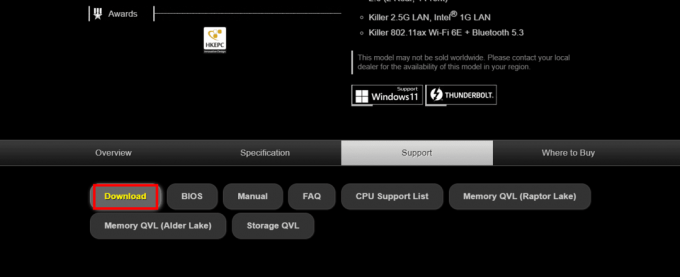
6. İşletim sistemi sürümünüzü seçin. En son sürümü bulun ve tıklayın Küresel İndirme işlemini başlatmak için Çin'de değilseniz.

Yöntem 2: RGB Başlık Bağlantısını Doğrulayın
Olayların nasıl bağlantılı olduğuna bir göz atalım. Bazen bağlantılar doğru değilse RGB aydınlatmanız olması gerektiği gibi çalışmayabilir. İşte yapabilecekleriniz:
1. Kapatın ve PC'nizin fişini çekin.

2. Anakartın yerini bulun RGB başlığı davanın içinde.
3. RGB başlık kablosunun düzgün şekilde takıldığından emin olun bağlı ve kilitli.
4. Gerekirse yeniden bağlanın, ardından PC'yi aç RGB aydınlatmayı test etmek için.
Ayrıca Okuyun:Windows PC'de RGB Fusion Yardımcı Programı Nasıl İndirilir
Yöntem 3: ASRock Polychrome RGB Yazılımını ve Sürücülerini Güncelleyin
Yapmak istediğimiz ilk şey ASRock Polychrome RGB yazılımınızın güncel olduğundan emin olmaktır. Bazen daha eski bir sürümün kullanılması, anakartınızın ve diğer parçaların işleyişinde sorunlara neden olabilir. Güncellemeleri şu şekilde kontrol edebilirsiniz:
1. İndirin veya açın ASRock Uygulama Mağazası.
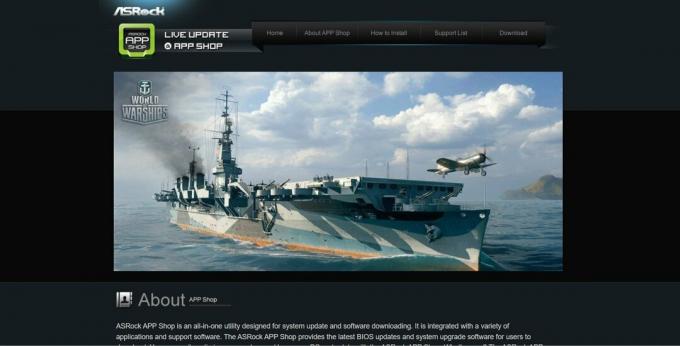
2. Şimdi tıklayın BIOS ve Sürücü Güncellemek istediğiniz sürücüyü seçmek için.
3. Daha sonra tıklayın Güncelleme başlamak.
Yazılımı güncellemek için en son Polychrome RGB uygulamasını resmi web sitesinden indirebilirsiniz.
Yöntem 4: BIOS veya UEFI Ayarlarını Ayarlayın
Bazen bilgisayarınızın temel ayarlarının yapılma şekli ASRock Polychrome RGB'yi bozabilir. Durumun böyle olup olmadığını görelim ve düzeltelim:
1. Bilgisayarınızı yeniden başlatın ve erişin BIOS/UEFI (genellikle F2, F10 veya Del tuşuna basarak).
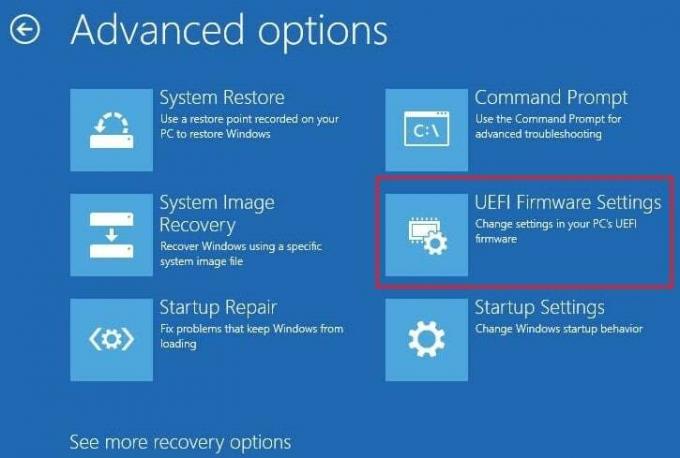
2. Şuraya gidin: RGB kontrol alanı (genellikle Gelişmiş veya Ayarlar altında).
3. Onaylamak RGB aydınlatma etkin.
4. Diğerini ayarla RGB ayarları Eğer gerekliyse.
5. Güncellemenizi yapın BIOS/UEFI üreticinin sitesinde mevcutsa.
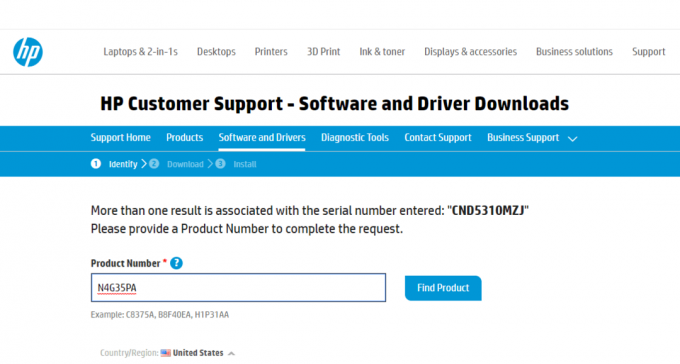
Ayrıca Okuyun:PC'niz için En İyi 15 Bütçeli RGB Fanı
Yöntem 5: Diğer RGB Yazılımları veya Bileşenleriyle Çatışmaları Çözme
Bazen bilgisayarınızdaki başka şeyler engel olabilir ve ASRock Polychrome RGB ile sorunlara neden olabilir. Bunu sıralayalım:
1. Çakışanları kaldır RGB yazılımı ve sürücüleri.
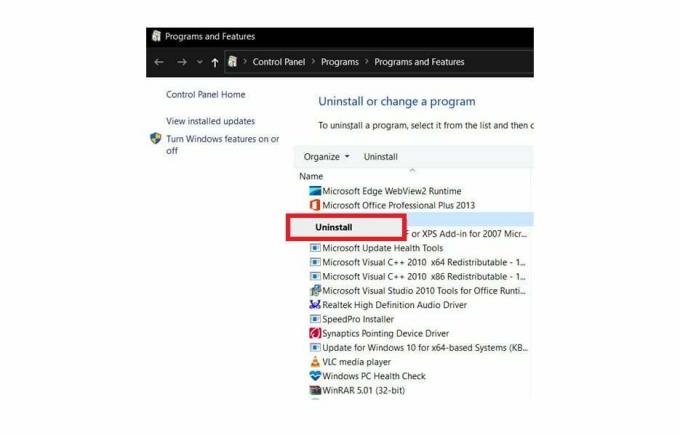
2. ASRock Polychrome RGB'yi şununla test edin: diğer RGB bileşenleri bağlantı kesildi.
3. Diğer ayarlarda ayarları yapın RGB yazılımı çatışmaları önlemek için.
Yöntem 6: ASRock Polychrome RGB'yi sıfırlayın
Bazen ASRock Polychrome RGB'nin sıfırlanması da sorunun çözülmesine yardımcı olabilir. Nasıl devam edeceğiniz aşağıda açıklanmıştır:
1. Düzenlemek ASRock Çok Renkli Senkronizasyon Varsayılan ayarlara sahip yazılım.
2. tuşuna basarak Çalıştır iletişim kutusunu açın. Windows + R.
3. Tip cmd ve tıklayın TAMAM.
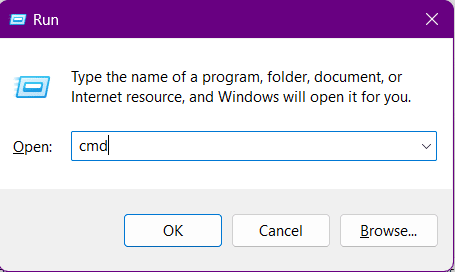
4. Bu komutu girin: cd C:\Program Dosyaları (x86)\ASRock Utility\ASRRGBLED\Bin ve bas Girmek.
5. Aşağıdaki komutları çalıştırın:
wICPFLASH.exe /File=nu51_1.08wICPFLASH.exe /File=nu51_1.10wICPFLASHADSBv2.exe /File-nu51_2.06wICPFLASHADSB.exe /File=nu51_2.07
6. Kapat Komut istemi ve bas Ctrl + Üst Karakter + Esc açmak Görev Yöneticisi.
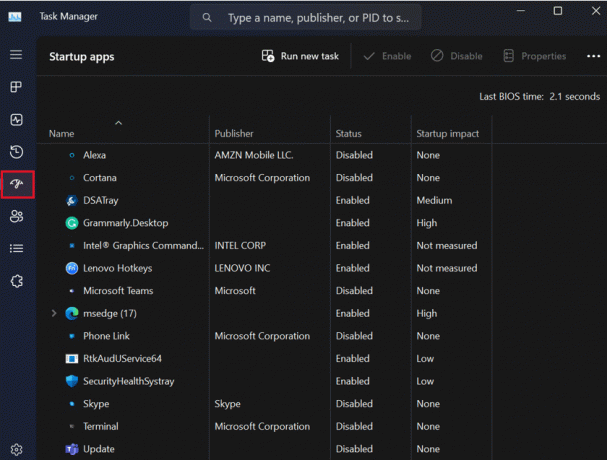
7. İçinde Başlatmak sekme, etkinleştir Çok Renkli Senkronizasyon ve diğer RGB yardımcı program uygulamalarını devre dışı bırakın.
8. ASRock Polychrome RGB yazılımını bir bilgisayar olarak çalıştırın. yönetici.
Yöntem 7: ASRock Desteğinden veya Teknisyenlerden Yardım Alın
İşler karışıyorsa ve ne yapacağınızdan emin değilseniz, göz önünde bulundurmanız gereken bazı adımlar şunlardır:
1. Ulaşmak ASRock'un destek ekibi kendi web sitesinde. Onlara sorunu ve şu ana kadar ne denediğinizi anlatın.
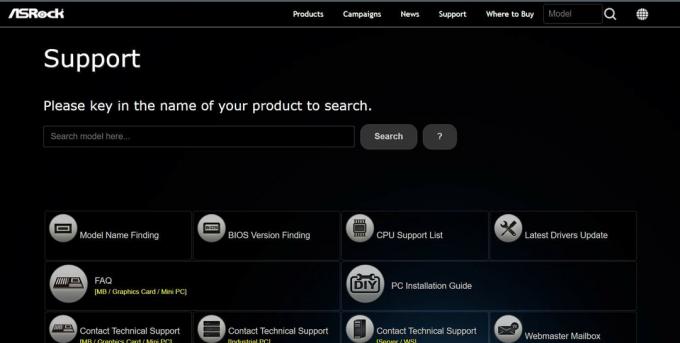
2. Ayrıca birinden yardım almayı da düşünebilirsiniz. profesyonel teknisyen – bilgisayarlar hakkında her şeyi bilen ve sizin için işleri halledebilecek biri.
Bu kılavuzun sorunu çözmenize yardımcı olacağını umuyoruz. ASRock Polychrome RGB çalışmıyor sorun. Aşağıdaki yorumlar bölümünde hangi çözümün sizin için etkili olduğunu paylaşmaktan çekinmeyin. Ancak sorunlarla karşılaşmaya devam ederseniz veya başka sorularınız ya da önerileriniz varsa lütfen istediğiniz zaman aşağıya yorum bırakmaktan çekinmeyin.
Henry, karmaşık teknoloji konularını sıradan okuyucular için erişilebilir hale getirme tutkusuna sahip deneyimli bir teknoloji yazarıdır. Teknoloji endüstrisinde on yıldan fazla deneyimi olan Henry, okuyucuları için güvenilir bir bilgi kaynağı haline geldi.



